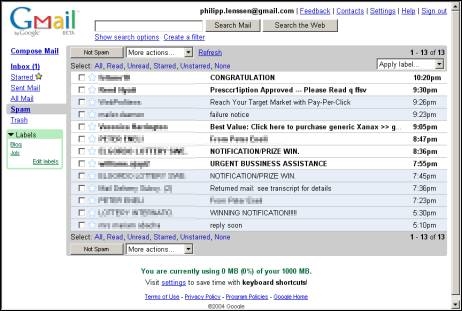Ang TAR.GZ ay isang karaniwang uri ng archive na ginamit sa operating system ng Ubuntu. Karaniwan itong nag-iimbak ng mga programa para sa pag-install, o iba't ibang mga repository. I-install ang software ng extension na ito nang sa gayon ay hindi gagana, dapat itong ma-unpack at tipunin. Ngayon nais naming talakayin ang partikular na paksang ito nang detalyado, ipinapakita ang lahat ng mga koponan at isulat ang bawat kinakailangang aksyon na hakbang-hakbang.
I-install ang archive ng TAR.GZ sa Ubuntu
Walang anumang kumplikado sa pamamaraan ng pag-unpack at paghahanda ng software; ang lahat ay ginagawa sa pamamagitan ng pamantayan "Terminal" na may preloading ng mga karagdagang bahagi. Ang pangunahing bagay ay ang pumili ng isang nagtatrabaho archive upang pagkatapos unarchiving walang problema sa pag-install. Gayunpaman, bago simulan ang mga tagubilin, nais naming tandaan na dapat mong maingat na suriin ang opisyal na website ng developer ng programa para sa pagkakaroon ng mga paketeng DEB o RPM o mga opisyal na repository.

Ang pag-install ng naturang data ay maaaring gawing mas madali. Magbasa nang higit pa tungkol sa pag-parse ng pag-install ng RPM-packages sa aming iba pang mga artikulo, ngunit nagpatuloy kami sa unang hakbang.
Tingnan din ang: Pag-install ng mga pakete ng RPM sa Ubuntu
Hakbang 1: Mag-install ng mga karagdagang tool
Upang magawa ang gawain, kakailanganin mo lamang ng isang utility, na dapat ma-download bago magsimula ang pakikipag-ugnayan sa archive. Siyempre, mayroon nang built-in na compiler ng Ubuntu, ngunit ang pagkakaroon ng utility para sa paglikha at pag-assemble ng mga pakete ay magpapahintulot sa iyo na i-convert ang archive sa isang hiwalay na bagay na suportado ng file manager. Salamat sa ito, maaari mong ilipat ang DEB-package sa ibang mga user o ganap na tanggalin ang programa mula sa computer, nang hindi nag-iiwan ng mga dagdag na file.
- Buksan ang menu at patakbuhin "Terminal".
- Ipasok ang command
sudo apt-get install checkinstall build-essential autoconf automakeupang idagdag ang mga tamang bahagi. - Upang kumpirmahin ang karagdagan, kakailanganin mong magpasok ng isang password para sa pangunahing account.
- Pumili ng isang opsyon Dupang simulan ang pagpapatakbo ng pagdaragdag ng mga file.
- Maghintay para makumpleto ang proseso, pagkatapos ay lilitaw ang linya ng input.





Ang proseso ng pag-install ng isang karagdagang utility ay laging matagumpay, kaya't hindi dapat magkaroon ng anumang problema sa hakbang na ito. Lumipat kami sa karagdagang pagkilos.
Hakbang 2: I-unpack ang archive sa programa
Ngayon kailangan mong ikonekta ang drive gamit ang archive na naka-save doon o i-load ang bagay sa isa sa mga folder sa computer. Pagkatapos nito, magpatuloy sa mga sumusunod na tagubilin:
- Buksan ang file manager at mag-navigate sa folder ng imbakan ng archive.
- Mag-right-click dito at piliin "Properties".
- Alamin ang path sa TAR.GZ - kapaki-pakinabang ito para sa mga pagpapatakbo sa console.
- Patakbuhin "Terminal" at pumunta sa folder na imbakan ng archive gamit ang command
cd / home / user / folderkung saan user - username, at folder - Pangalan ng direktoryo. - I-extract ang mga file mula sa isang direktoryo sa pamamagitan ng pag-type tar
-xvf falkon.tar.gzkung saan falkon.tar.gz - Pangalan ng archive. Tiyaking ipasok hindi lamang ang pangalan, kundi pati na rin.tar.gz. - Kilala mo ang isang listahan ng lahat ng data na ma-extract. Maliligtas sila sa isang hiwalay na bagong folder na matatagpuan sa parehong landas.






Ito ay nananatiling lamang upang kolektahin ang lahat ng natanggap na mga file sa isang deb package para sa karagdagang normal na pag-install ng software sa computer.
Hakbang 3: Ipunin ang deb package
Sa ikalawang hakbang, hinila mo ang mga file mula sa archive at inilagay ang mga ito sa karaniwang direktoryo, ngunit hindi ito nakasisiguro sa normal na paggana ng programa. Dapat itong tipunin, na nagbibigay ng lohikal na hitsura at paggawa ng kinakailangang installer. Upang gawin ito, gamitin ang karaniwang mga utos "Terminal".
- Pagkatapos unzipping, huwag isara ang console at pumunta nang direkta sa folder na nilikha sa pamamagitan ng command
cd falkonkung saan falkon - ang pangalan ng kinakailangang direktoryo. - Kadalasan mayroon nang mga script ng compilation sa assembly, kaya pinapayuhan namin na suriin muna ang command
./bootstrap, at kung sakaling gamitin ito./autogen.sh. - Kung nasira ang parehong mga koponan, kailangan mong idagdag ang kinakailangang script mismo. Patuloy na pumasok sa console ang command:
aclocal
autoheader
automake --gnu --add-missing --copy --foreign
autoconf -f -Wall
Habang nagdaragdag ng mga bagong pakete ay maaaring lumitaw na ang sistema ay kulang sa ilang mga aklatan. Makikita mo ang nararapat na paunawa sa "Terminal". Maaari mong i-install ang nawawalang library gamit ang command
sudo apt install ulitkung saan namelib - ang pangalan ng kinakailangang sangkap. - Sa dulo ng nakaraang hakbang, simulan ang compilation sa pamamagitan ng pag-type
gumawa. Ang oras ng pagtatayo ay depende sa dami ng impormasyon sa folder, kaya huwag isara ang console at maghintay para sa isang abiso tungkol sa matagumpay na compilation. - Huling ipasok
i-tsek.




Hakbang 4: I-install ang tapos na pakete
Tulad ng sinabi namin, ang paraan na ginamit ay ginagamit upang lumikha ng isang DEB pakete mula sa archive para sa karagdagang pag-install ng programa sa pamamagitan ng anumang maginhawang paraan. Makikita mo ang pakete mismo sa parehong direktoryo kung saan naka-imbak ang TAR.GZ, at may mga posibleng paraan ng pag-install, tingnan ang aming hiwalay na artikulo sa link sa ibaba.

Magbasa nang higit pa: Pag-install ng mga pakete ng DEB sa Ubuntu
Kapag sinusubukan mong i-install ang mga nai-aral na mga archive, mahalaga din na isaalang-alang na ang ilan sa mga ito ay nakolekta sa pamamagitan ng mga partikular na pamamaraan. Kung ang pamamaraan sa itaas ay hindi gumagana, tingnan ang folder na naka-unpack na TAR.GZ mismo at hanapin ang file doon. Readme o I-installupang basahin ang mga paglalarawan sa pag-install.